สมมติว่าคุณยังไม่คุ้นเคยกับความละเอียดวิดีโอประเภทต่างๆ และบังเอิญมีวิดีโอ 4K ในกรณีนั้น นี่เป็นบันไดที่ดีสู่ความคุ้นเคย ในบทความนี้ เราจะจัดการและมีภาพรวมของ ความละเอียด 4Kแม้แต่ 2K และ 1080P เพื่อให้คุณเข้าใจอย่างลึกซึ้ง อย่างที่เราทราบกันดี อย่างน้อยที่สุดก็เป็นสิ่งสำคัญสำหรับเราที่จะต้องทราบว่าเรากำลังนำเสนอวิดีโอประเภทใดเพื่อประโยชน์ของผู้ชม ไม่เพียงแค่นั้น เนื่องจากสื่อจำนวนมากที่เราใช้ในการรับชมต้องการความละเอียดที่เหมาะสมกับความสามารถในการแสดงกราฟิกที่ยอดเยี่ยม เนื่องจากมีฮาร์ดแวร์กราฟิกสูงของอุปกรณ์
ดังนั้น เพื่อจัดการกับสถานการณ์เหล่านี้ บทความนี้ได้จัดเตรียมทุกสิ่งที่คุณจำเป็นต้องรู้เกี่ยวกับเรื่องนี้ นอกจากนี้ เรายังให้ขั้นตอนที่มีประโยชน์แก่คุณในการรับวิดีโอที่มีพิกเซลความละเอียดสูงกว่าหรือต่ำกว่า 4K เพื่อเป็นโบนัสอีกด้วย ดูสิ่งเหล่านี้ทั้งหมดหากคุณอ่านต่อด้านล่าง
ตอนที่ 1 ภาพรวมของความละเอียด 4K
ตามชื่อที่แนะนำ หากวิดีโอมีความละเอียด 4K แสดงว่าวิดีโอมีพิกเซลประมาณ 4,000 พิกเซล ซึ่งหมายถึงพื้นที่ส่องสว่างของการแสดงผลหน้าจอ นอกจากนี้ ความละเอียดนี้เป็นหนึ่งในความละเอียดที่มีป้ายกำกับความละเอียดสูงในปัจจุบัน นอกจากนี้ ขนาดของความละเอียด 4K นั้นดีกว่า 1080P มาก เนื่องจากเอฟเฟกต์นั้นสูงกว่าถึงสี่เท่า อย่างไรก็ตาม เพื่อสัมผัสกับเอฟเฟ็กต์ที่แท้จริง คุณต้องเล่นวิดีโอ 4K กับเครื่องเล่น 4K ที่มีจอแสดงผล 4K
หากต้องการเจาะลึกลงไป คุณควรทราบประเภทต่างๆ ของความละเอียด 4K ที่การถ่ายทำภาพยนตร์ดิจิทัลและโทรทัศน์ดิจิทัลใช้ ในขณะที่การถ่ายทำภาพยนตร์จะใช้ DCI 4K หรือ 4096x2160 ในทางตรงกันข้าม โทรทัศน์ระบบดิจิตอลใช้มาตรฐาน 4K ที่โดดเด่นด้วย 3840x2160 หรือ 4K UHD ที่มี 2160P
ส่วนที่ 2 4K กับ 2K กับ 1080P
โปรดทำความเข้าใจกับคำจำกัดความของ 2K และ 1080P และแยกแยะความแตกต่างของความละเอียดวิดีโอ 4K มาดูข้อมูลด้านล่าง
1080P คืออะไร?
ชื่อนี้ยังรู้ถึงความละเอียด 1080P ของ FHD หรือ Full-Hd เป็นความละเอียดมาตรฐานสำหรับเครื่องเล่นหลายเครื่อง รวมถึงทีวี บลูเรย์ โทรศัพท์มือถือ และจอคอมพิวเตอร์ เช่น แล็ปท็อปสำหรับเล่นเกม นอกจากนี้ ความละเอียด 1080P ยังมีพิกเซล 1,080 ในแนวตั้งและ 1,920 ในแนวนอนสำหรับการแสดงผลบนหน้าจอหรือ 1920x1080
2K คืออะไร?
ในทางกลับกัน ความละเอียด 2K มี 2560x1440 สำหรับความละเอียดจอภาพทั่วไป และ 2048x1080 สำหรับโรงภาพยนตร์ ในบรรดาความละเอียด 720P, 1080P และ 4K ความละเอียด 2K มีขนาดภาพต่างๆ นอกจากนี้ ความละเอียดนี้มีพิกเซลรวมสูงกว่า 1080P ประมาณหกเปอร์เซ็นต์ อย่างไรก็ตาม โปรดดูตารางเปรียบเทียบด้านล่างเพื่อรับข้อมูลที่สำคัญเพื่อแยกความแตกต่างของความละเอียด 2K กับ 4K
- คุณลักษณะ
- คุณภาพ
- ชื่อดัง
- อัตราเฟรม
- ขนาด
| ความละเอียด 4K | ความละเอียด 2K | ความละเอียด 1080P |
| สูงกว่า สดใสกว่า | สูงสดใส | สูงชัดเจน |
| ยูเอชดี, 2160P | คิวเอชดี | เอชดี, เอฟเอชดี |
| 24 เฟรมต่อวินาที | 23.98 เฟรมต่อวินาที | 15-30เฟรมต่อวินาที |
| 20 กิกะไบต์ | 3 กิกะไบต์ | 1.4 กิกะไบต์ |
ตอนที่ 3 วิธีที่ดีที่สุดในการเพิ่มสเกลวิดีโอเป็นความละเอียด 4K
ในบรรดาความละเอียดทั้งสามนั้น คุณสมบัติที่ดีที่สุดส่วนใหญ่จะอยู่ที่การเลือก 4K ดังนั้น เราจะไม่จบบทความนี้โดยไม่ได้บอกวิธีที่ดีที่สุดในการเพิ่มสเกลหรือแม้แต่ลดสเกลวิดีโอของคุณเพื่อสร้างวิดีโอ 4K สำหรับประสบการณ์ที่ยอดเยี่ยมไม่มีสิ่งใดเทียบได้ AVide Video Converter. นอกจากนี้ ซอฟต์แวร์ที่น่าทึ่งนี้รองรับรูปแบบวิดีโอเกือบทั้งหมดที่สามารถรองรับความละเอียดการแสดงผลระดับ 4K ได้ ให้คุณแปลงวิดีโอคุณภาพต่ำเป็น 4K ด้วยรูปแบบเอาต์พุตประเภทต่างๆ ยิ่งไปกว่านั้น AVAide Video Converter ยังให้คุณควบคุมความละเอียดของวิดีโอได้ด้วยตัวเลือกความละเอียดมากมายให้คุณเลือก ดังนั้น ไม่ว่าคุณจะต้องลดขนาดหรือขยายขนาดวิดีโอ 4K ของคุณ คุณก็สามารถทำได้!
- เพิ่มหรือลดขนาดวิดีโอ 4K ในไม่กี่คลิก!
- รองรับรูปแบบต่างๆ สำหรับวิดีโอ 4K ของคุณ
- ให้คุณปรับปรุงวิดีโอ 4K ด้วยอินเทอร์เฟซที่ใช้งานง่ายอย่างมืออาชีพ
- จัดหาเครื่องมือที่ยอดเยี่ยมและทรงพลังเพื่อตัดต่อวิดีโอ 4K ของคุณ เช่น คอมเพรสเซอร์ ทริมเมอร์ รีเวิร์สเซอร์ ฯลฯ
มีอะไรอีก? กล่องเครื่องมือที่มีประสิทธิภาพช่วยให้คุณสามารถแก้ไข ปรับปรุง ตัด และซิงค์วิดีโอและเสียงของคุณด้วยการคลิกเมาส์เพียงไม่กี่ครั้ง! และในขณะที่ทำเช่นนั้น? มันจะช่วยให้คุณเห็นตัวอย่างวิดีโอของคุณก่อนที่คุณจะอนุญาตให้ทำการเปลี่ยนแปลง นอกจากนั้น ยังมีคุณสมบัติเฉพาะอีกมากมายที่ AVAide Video Converter นี้มี ซึ่งคุณสามารถทำกับวิดีโอความละเอียด 4K หรือ UHD ของคุณได้ ดังนั้นสิ่งที่คุณรอ? ดาวน์โหลดและติดตั้งทันที! ในขณะเดียวกัน หากต้องการดูหนึ่งในนั้น ให้ดูหลักเกณฑ์เกี่ยวกับวิธีเพิ่มสเกลวิดีโอ
วิธีเพิ่มสเกลเป็นความละเอียด 4K ด้วย AVAide Video Converter
ขั้นตอนที่ 1เปิดซอฟต์แวร์หลังจากขั้นตอนการติดตั้ง โปรดทราบว่าคุณสามารถรับเครื่องมือนี้ได้บนอุปกรณ์ Windows และ Mac จากนั้นเรามาเริ่มกันที่ โปรแกรมเพิ่มประสิทธิภาพวิดีโอ เครื่องมือที่พบในที่มีประสิทธิภาพ กล่องเครื่องมือ.
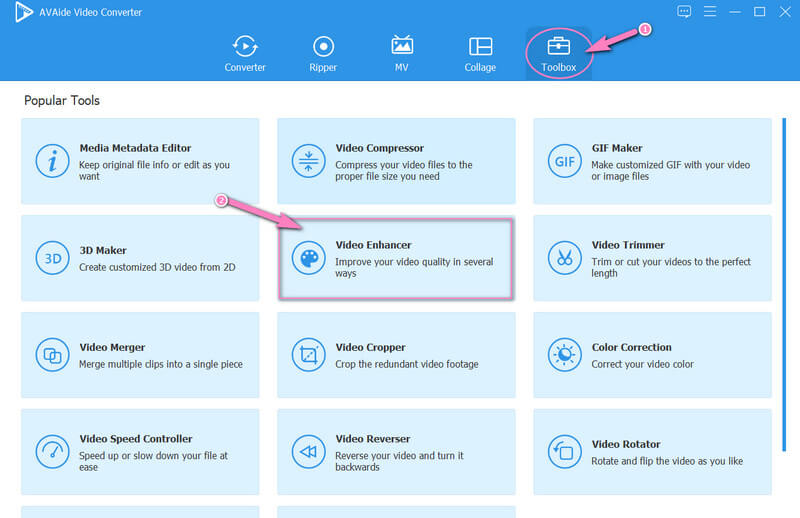
ขั้นตอนที่ 2เมื่อคุณคลิกที่ โปรแกรมเพิ่มประสิทธิภาพวิดีโอ ตัวเลือก คุณจะเห็นหน้าต่างใหม่ ในหน้าต่างนั้น ให้กด พลัส ไอคอนเพื่ออัปโหลดวิดีโอของคุณที่ต้องมีความละเอียดหน้าจอ 4K
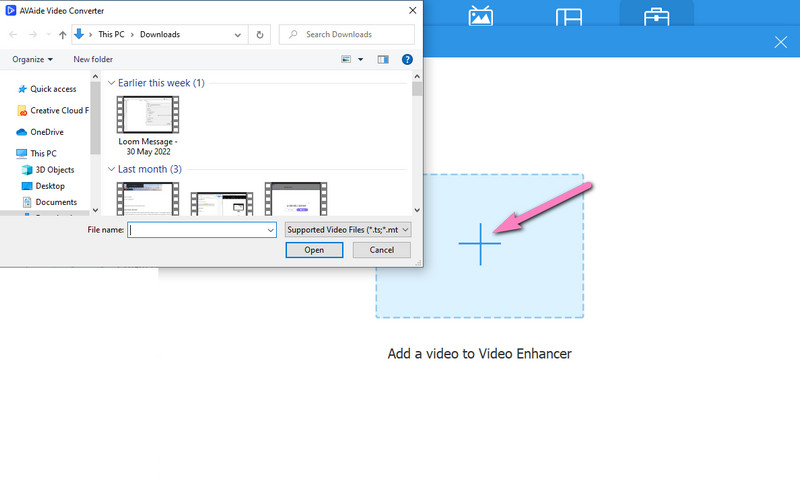
ขั้นตอนที่ 3คราวนี้คุณจะเห็นหน้าต่างอื่นที่มีตัวเลือกในการปรับปรุงวิดีโอ เท่าที่เห็นมีเท่านี้ ความละเอียดระดับหรู ตัวเลือก. สลับช่องว่างที่มี หลังจากนั้น เลื่อนเคอร์เซอร์ลงและไปที่ตัวเลือก ความละเอียด คลิกลูกศรแล้วเลื่อนลงเพื่อเลือกพิกเซลขนาด 4096x2160 เพื่อรับวิดีโอ 4K นี่เป็นวิธีการปฏิบัติตามหากคุณต้องการลดขนาดวิดีโอ
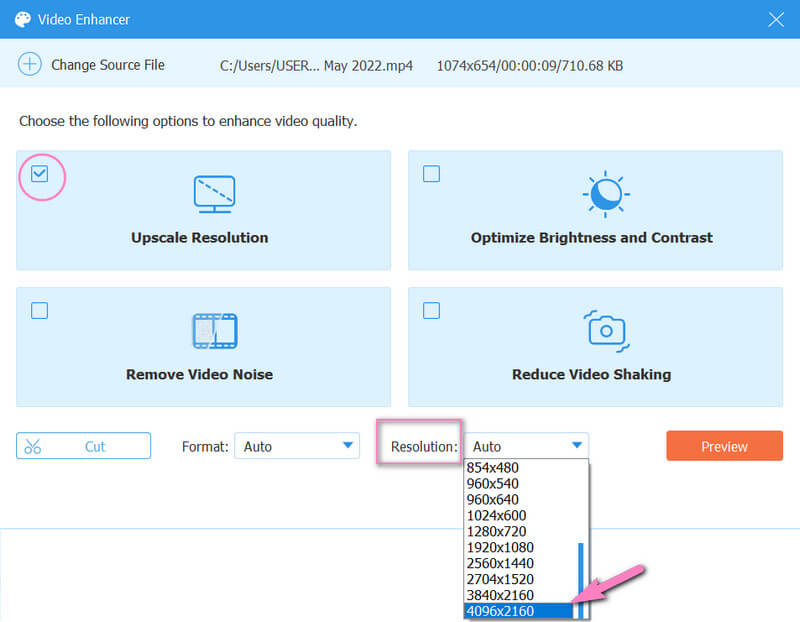
ขั้นตอนที่ 4ตรวจสอบการเปลี่ยนแปลงที่คุณกำลังจะทำโดยคลิกที่ ดูตัวอย่าง ปุ่ม. ต่อจากนั้น จะให้คุณดูและเห็นความแตกต่างในวิดีโอเป็นเวลาสิบวินาที
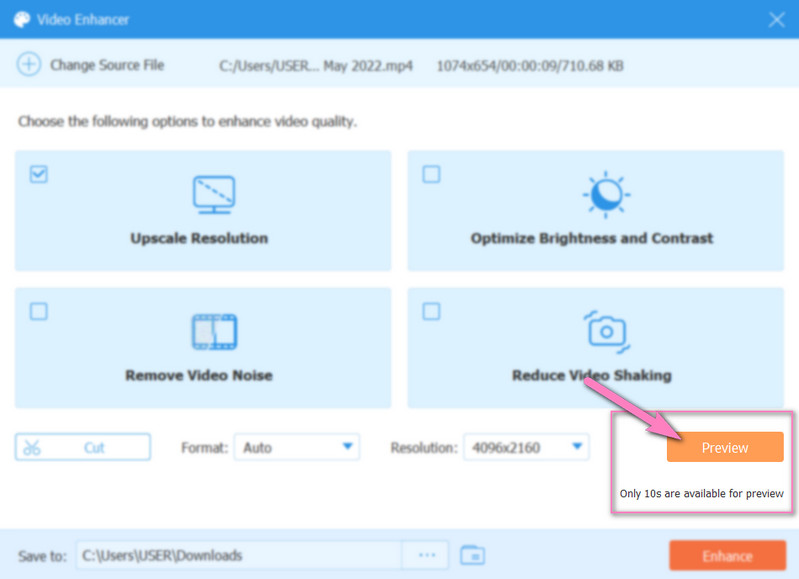
ขั้นตอนที่ 5ตอนนี้ คุณสามารถเลือกปลายทางสำหรับวิดีโอความละเอียด 4K ที่แท้จริงของคุณได้โดยคลิกที่จุดสามจุดใน บันทึกที่ ตัวเลือก. จากนั้นคลิก ยกระดับ ปุ่มได้ทุกเมื่อที่คุณพร้อมรับการเปลี่ยนแปลง
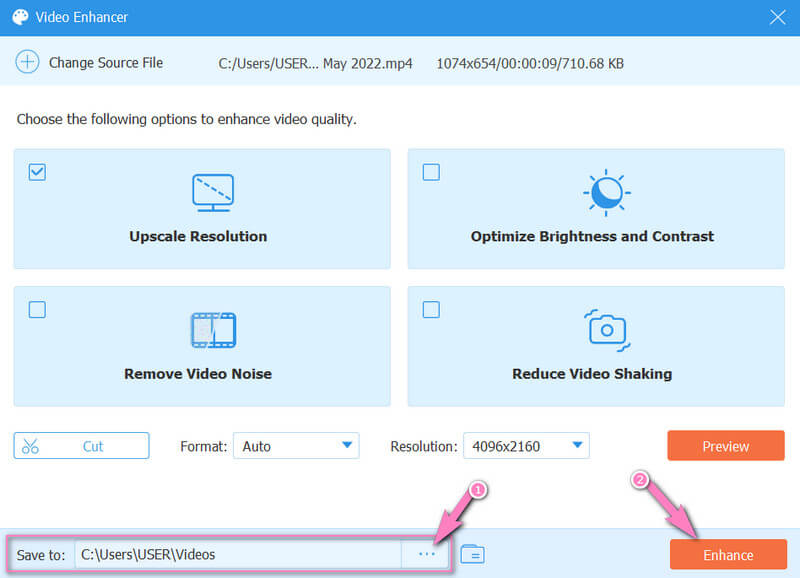
นั่นคือทั้งหมดสำหรับ การเพิ่มความละเอียดของวิดีโอ. หากต้องการทราบวิธีลดความละเอียดของวิดีโอ โปรดอ่านต่อ
ส่วนที่ 4 วิธีลดขนาดวิดีโอ 4K ให้ความละเอียดต่ำลง
อีกวิธีที่คุณต้องรู้ในการลดขนาดวิดีโอ 4K คือการแปลงวิดีโอ ขั้นตอนการแปลงนี้ไม่ได้กำหนดให้คุณต้องมีรูปแบบวิดีโออื่น แต่คุณสามารถมีรูปแบบเดียวกันในขณะที่รับความละเอียดที่ต่ำกว่าได้ หากต้องการดูวิธีการทำงาน ให้ทำตามคำแนะนำด้านล่าง
ขั้นตอนที่ 1บนอินเทอร์เฟซหลัก ไปที่ ตัวแปลง ตัวเลือก. จากนั้น โหลดไฟล์วิดีโอความละเอียด 4K ของคุณโดยคลิกที่ เพิ่มไฟล์ ปุ่มหรือ พลัส ไอคอนตรงกลาง
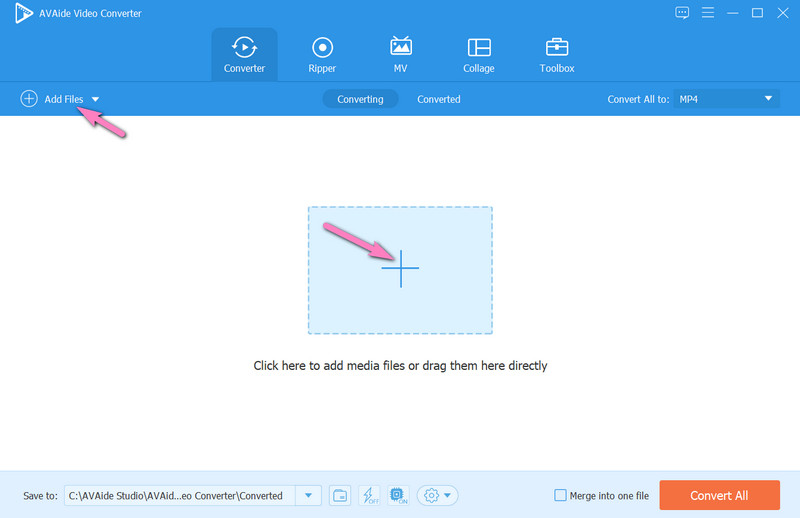
ขั้นตอนที่ 2ตอนนี้ตี ลูกศร ทั้งบน แปลงทั้งหมดเป็น หรือส่วนท้ายของวิดีโอที่อัปโหลด จากนั้น ในหน้าต่างการเลือกรูปแบบ ให้มองหารูปแบบที่คุณมีกับวิดีโอต้นฉบับของคุณ และเลือกความละเอียดที่ต่ำกว่าทางด้านขวาของอินเทอร์เฟซ
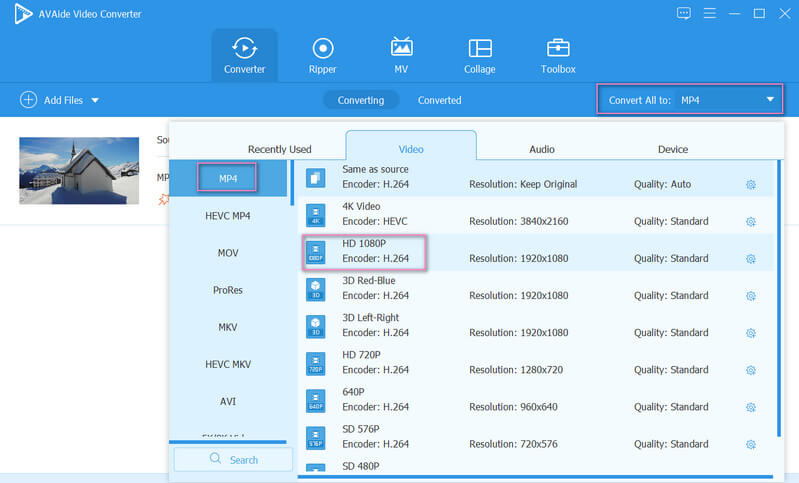
ขั้นตอนที่ 3หลังจากเลือกความละเอียดแล้ว ซอฟต์แวร์จะนำคุณไปยังอินเทอร์เฟซหลัก เท่านี้คุณก็สามารถกด แปลงทั้งหมด ปุ่มเพื่อสร้างรูปแบบที่เหมือนกันแต่มีวิดีโอความละเอียดต่ำกว่า 4K
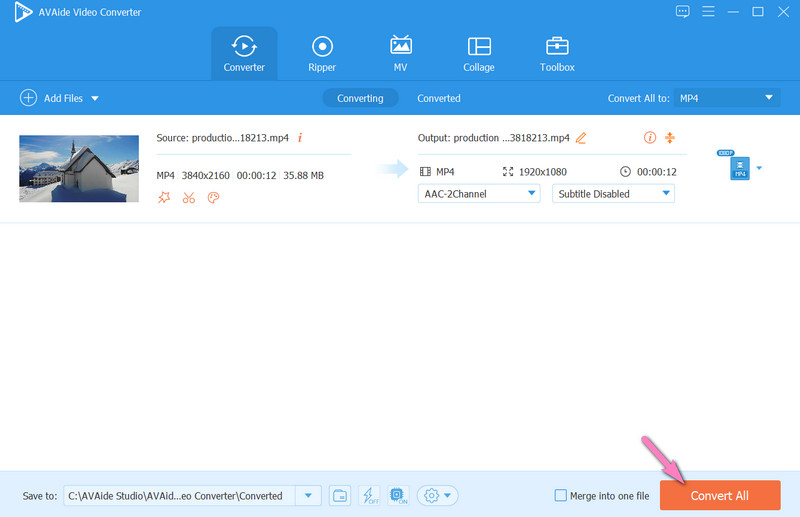
บันทึก: วิธีนี้เป็นเพียงวิธีเพิ่มเติม คุณยังสามารถทำตามวิธีแรกเพื่อลดขนาดความละเอียดได้


![]() AVide Video Converter
AVide Video Converter
ตัวแปลงสื่อที่ครอบคลุมที่สุดในการแปลงวิดีโอ & เสียง & ดีวีดีโดยไม่สูญเสียคุณภาพ
ส่วนที่ 5 คำถามที่พบบ่อยเกี่ยวกับความละเอียด 4K
การลดขนาดวิดีโอ 4K ส่งผลต่อคุณภาพหรือไม่
ใช่. การลดขนาดความละเอียดของวิดีโอจะทำให้คุณมีคุณภาพต่ำลง เนื่องจากกระบวนการนี้จะลดพิกเซลของวิดีโอ
ฉันจะมีขนาดไฟล์วิดีโอเท่าเดิมหลังจากอัพสเกลหรือไม่
ไม่ การเพิ่มขนาดวิดีโอหมายถึงการอัปเกรดขนาดไฟล์ โปรดจำไว้ว่าการเพิ่มขนาดความละเอียดหมายถึงการเพิ่มพิกเซล ซึ่งหมายถึงการเพิ่มขนาดของวิดีโอด้วย
ความละเอียด 4K และวอลเปเปอร์ 4K มีการแสดงพิกเซลเหมือนกันหรือไม่
ใช่. ส่วนใหญ่ใช้กับ 4K DCI ซึ่งมีพิกเซลเท่ากันที่ 3840x2160
เราเพิ่งค้นพบโลกแห่งความละเอียด 4K การมีวิดีโอประเภทนี้จะเพิ่มประสบการณ์ที่ดีในการรับชม ในการเชื่อมต่อกับสิ่งนั้น คุณยังได้เห็นความสำคัญและประสิทธิภาพที่โดดเด่นของ AVAide Video Converter ในการให้ผลลัพธ์เกี่ยวกับวิดีโอ 4K แก่คุณ ด้วยคุณสามารถ อัพสเกลวิดีโอ 1080p หรือ HD เป็น 4Kเช่นเดียวกับ ลดขนาดวิดีโอ 4K เป็น 1080p หรือ HD. ดังนั้น รับซอฟต์แวร์ของคุณทันที!
ตัวแปลงสื่อที่ครอบคลุมที่สุดในการแปลงวิดีโอ & เสียง & ดีวีดีโดยไม่สูญเสียคุณภาพ
การเพิ่มประสิทธิภาพวิดีโอ
- ยกระดับ 1080p ถึง 4K
- ยกระดับ 480p ถึง 1080p
- ลดขนาด 4K เป็น 1080p/720p
- ลดขนาด 1080p เป็น 480p
- ยกระดับดีวีดีเป็น 1080p/720p
- แก้ไขวิดีโอคุณภาพไม่ดี
- AI วิดีโออัพสเกล
- ปรับปรุงคุณภาพวิดีโอ
- ปรับปรุงคุณภาพวิดีโอ TikTok
- ตัวเพิ่มประสิทธิภาพวิดีโอที่ดีที่สุด
- แอป Video Enhancer สำหรับ iPhone และ Android
- ตัวเพิ่มประสิทธิภาพวิดีโอ 4K ที่ดีที่สุด
- AI วิดีโอหรู
- ล้างคุณภาพวิดีโอ
- ทำให้วิดีโอคุณภาพสูงขึ้น
- ทำให้วิดีโอสว่างขึ้น
- แอพวิดีโอเบลอที่ดีที่สุด
- แก้ไขวิดีโอเบลอ
- ปรับปรุงคุณภาพวิดีโอซูม
- ปรับปรุงคุณภาพวิดีโอ GoPro
- ปรับปรุงคุณภาพวิดีโอ Instagram
- ปรับปรุงคุณภาพวิดีโอ Facebook
- ปรับปรุงคุณภาพวิดีโอบน Android &iPhone
- ปรับปรุงคุณภาพวิดีโอใน Windows Movie Maker
- ปรับปรุงคุณภาพวิดีโอในรอบปฐมทัศน์
- คืนค่าคุณภาพวิดีโอเก่า
- ปรับคุณภาพวิดีโอให้คมชัด
- ทำให้วิดีโอชัดเจนยิ่งขึ้น
- ความละเอียด 8K คืออะไร
- ความละเอียด 4K: ทุกสิ่งที่คุณต้องการทราบ [อธิบาย]
- 2 วิธีที่น่าทึ่งในการเพิ่มความละเอียดของวิดีโอโดยไม่สูญเสียข้อมูล
- ตัวแปลงความละเอียดวิดีโอ: สิ่งที่ต้องไตร่ตรองในการรับหนึ่ง
- ตัวแปลง 5K ถึง 8K ที่โดดเด่นที่คุณไม่ควรพลาด!
- ลบเสียงรบกวนพื้นหลังจากวิดีโอ: ด้วยสามวิธีที่มีประสิทธิภาพ
- วิธีการลบเกรนออกจากวิดีโอโดยใช้ 3 วิธีที่น่าทึ่ง






 ดาวน์โหลดอย่างปลอดภัย
ดาวน์โหลดอย่างปลอดภัย



